
استخدام الإرسال السريع على الـ Mac لإرسال الملفات إلى أجهزة بجوارك
يتيح لك الإرسال السريع إرسال المستندات والصور ومواقع الخرائط وصفحات الويب والمزيد لاسلكيًا إلى جهاز Mac أو iPhone أو iPad قريب.
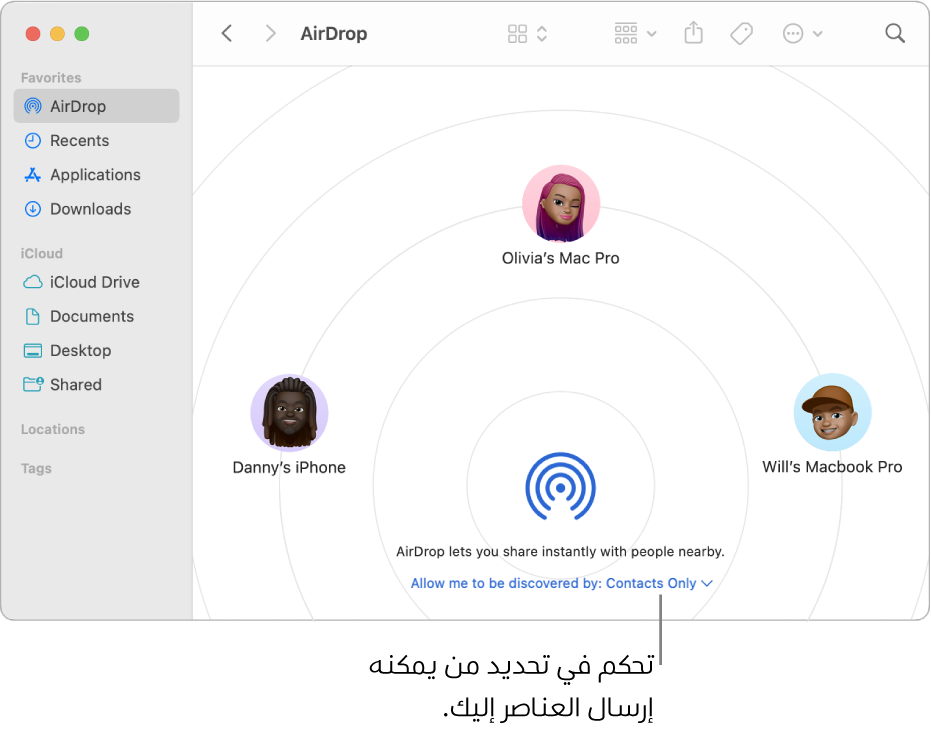
إرسال العناصر باستخدام الإرسال السريع
باستخدام الإرسال السريع على Mac، يمكنك إرسال العناصر من فايندر أو سطح المكتب أو من داخل تطبيقات مثل سفاري أو الخرائط.
من سطح المكتب أو نافذة Finder: اضغط على مفتاح Control مع النقر على العنصر الذي تريد إرساله، اختر مشاركة من قائمة الاختصارات، اختر الإرسال السريع، ثم حدد الجهاز الذي تريد إرسال العنصر إليه.
من Finder: انقر على الإرسال السريع في الشريط الجانبي لـ Finder، ثم اسحب العنصر إلى الجهاز الذي تريد إرساله إليه.
من تطبيق: انقر على زر مشاركة
 في شريط أدوات التطبيق، اختر الإرسال السريع، ثم حدد الجهاز الذي تريد إرسال العنصر إليه.
في شريط أدوات التطبيق، اختر الإرسال السريع، ثم حدد الجهاز الذي تريد إرسال العنصر إليه.
استلام العناصر باستخدام الإرسال السريع
عندما يستخدم شخص ما الإرسال السريع لإرسال عنصر إليك على الـ Mac، يمكنك اختيار ما إذا كنت تريد قبوله وحفظه أم لا.
عند إرسال عنصر من جهاز إلى آخر (على سبيل المثال، من الـ iPhone إلى الـ Mac) في حين تسجيل الدخول إلى iCloud على كلا الجهازين باستخدام نفس Apple ID، يتم قبول العنصر وحفظه تلقائيًا.
في إشعار الإرسال السريع على الـ Mac، انقر على القائمة المنبثقة "قبول"، ثم اختر خيارًا.
ابحث عن العنصر في مجلد التنزيلات أو في التطبيق الذي حفظت العنصر فيه.
إذا كان الشخص الذي يريد إرسال ملف إليك غير قادر على رؤية الـ Mac الخاص بك، فتأكد من أنك قد أعددته بحيث يسمح للآخرين بإرسال العناصر إليك باستخدام الإرسال السريع.
السماح للآخرين بإرسال العناصر إلى الـ Mac الخاص بك باستخدام الإرسال السريع
على الـ Mac الخاص بك، انقر على أيقونة Finder
 في Dock لفتح نافذة Finder.
في Dock لفتح نافذة Finder.في الشريط الجانبي لـ Finder، انقر على الإرسال السريع.
في نافذة الإرسال السريع، انقر على القائمة المنبثقة "السماح باكتشافي من قِبل"، ثم اختر خيارًا.
استخدام مركز التحكم لإدارة الإرسال السريع
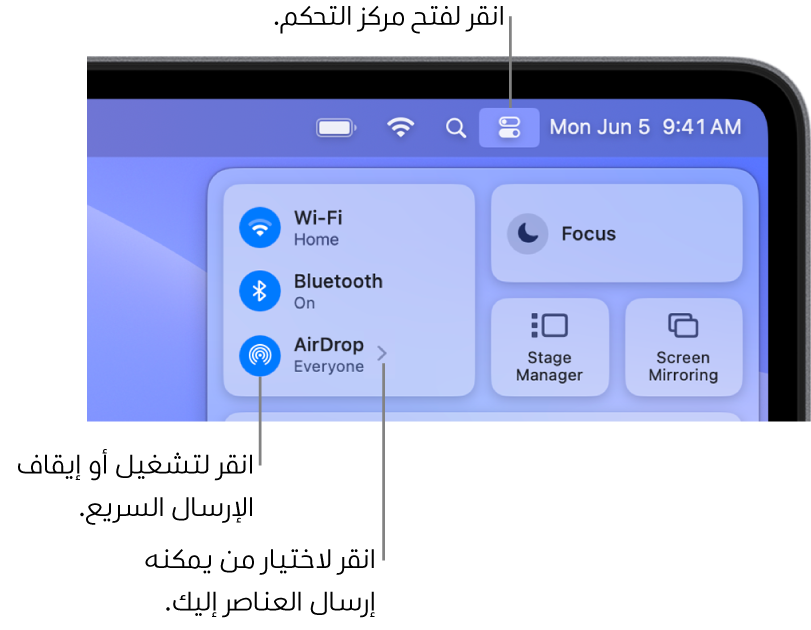
يمكنك استخدام مركز التحكم لتشغيل الإرسال السريع أو إيقافها بسرعة واختيار من يمكنه إرسال العناصر إليك باستخدام الإرسال السريع.
على الـ Mac، انقر على مركز التحكم ![]() في شريط القائمة، ثم قم بإجراء أي مما يأتي:
في شريط القائمة، ثم قم بإجراء أي مما يأتي:
تشغيل الإرسال السريع أو إيقافها: انقر على أيقونة الإرسال السريع
 .
.اختيار من يمكنه إرسال العناصر إليك: انقر على السهم
 بجوار الإرسال السريع، ثم انقر على جهات الاتصال فقط أو الجميع.
بجوار الإرسال السريع، ثم انقر على جهات الاتصال فقط أو الجميع.
الإرسال السريع يستخدم Bluetooth® و Wi-Fi لنقل العناصر بين الأجهزة. على الأرجح، لقد تم بالفعل تمكين Bluetooth وWi-Fi على الـ Mac الخاص بك. إذا لم تقم بذلك، تتم مطالبتك بتشغيلهما عندما تحاول إرسال أي عنصر.
ملاحظة: يتوفر خيار جهات الاتصال فقط على الأجهزة المثبت عليها iOS 10 أو iPadOS أو macOS 10.12 أو أحدث. إذا كان جهازك يتضمن إصدار برنامج سابقًا، فحدد خيار الكل لتلقي العناصر عن طريق الإرسال السريع. (يمكنك تعطيل خيار الكل بعد استلام العناصر).
لمعرفة ما إذا كان الـ Mac الخاص بك والجهاز الذي ترسل إليه الملفات يدعمان الإرسال السريع أم لا، انظر مقال دعم Apple استخدام الإرسال السريع على الـ Mac.